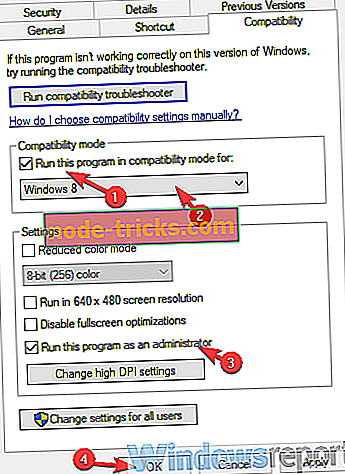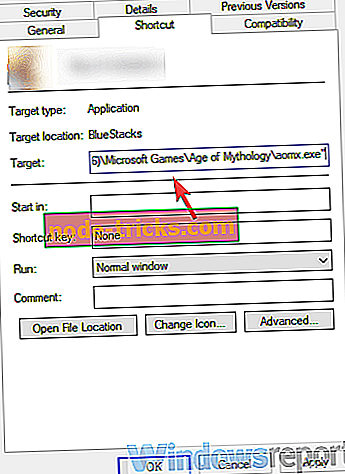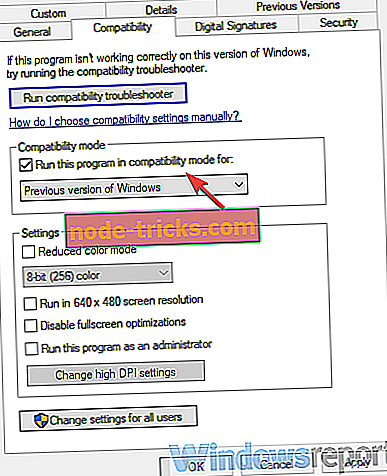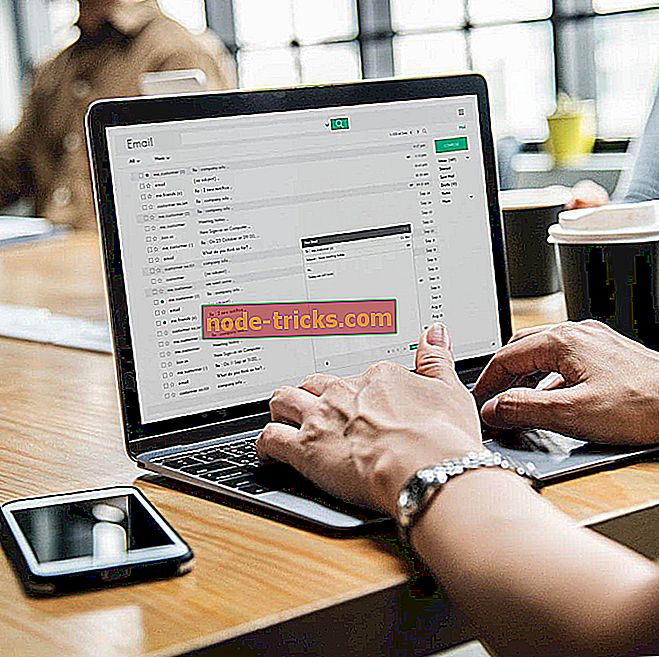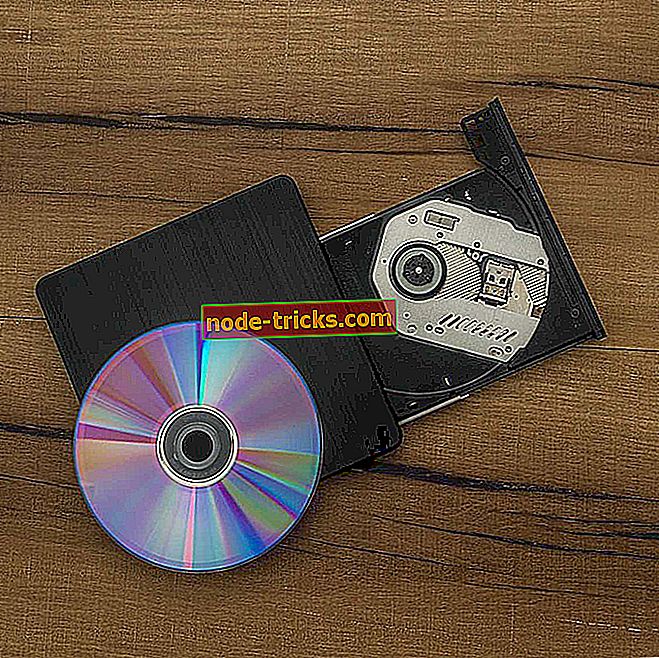ستجد حلا: عصر الأساطير شاشة سوداء في نظام التشغيل Windows 10
حلول لإصلاح Age of Mythology bugs screen black
- قم بتشغيل اللعبة كمسؤول وفي وضع التوافق
- تحقق السائقين GPU
- تثبيت DirectX و Redistributables
- قم بتشغيل اللعبة باستخدام القرص المضغوط القابل للتنفيذ
- تعطيل مقدمة السينمائية
- أعد تثبيت اللعبة
- النظر في الحصول على الطبعة الموسعة
على الرغم من أننا وصلنا إلى مرحلة تشبه فيها أحدث الألعاب قصصًا سينمائية تفاعلية ، إلا أن بعض الأشخاص يفضلون الشروع في تدريب الحنين إلى الماضي ولعب بعض الكلاسيكيات المحبوبة.
لعبة عصر الأساطير هي لعبة مذهلة ، لعبة RTS ثورية من بداية هذا القرن. يمكن القول ، واحدة من أفضل الألعاب في هذا النوع ، لأنها تواجه تحدي الزمن بشكل جيد للغاية ولا تزال قابلة للعب.
ومع ذلك ، فإن Age of Mythology لديه بعض المشكلات على نظام Windows 10 ، والأمر الشائع للغاية هو الشاشة السوداء. يحدث هذا أثناء تهيئة اللعبة.
إذا واجهتك هذا الخطأ ، فلا تتردد في التحقق من الحلول التي قدمناها أدناه. نأمل أن نتمكن من مساعدتك في حلها.
خطوات إصلاح مشكلات شاشة Black Age Mythology
الحل 1 - قم بتشغيل اللعبة كمسؤول وفي وضع التوافق
لنبدأ بخطوة استكشاف الأخطاء وإصلاحها الأكثر شيوعًا لجميع الألعاب القديمة التي يتم تشغيلها على أحدث نظام Windows. كما تعلم ، تم تقديم عصر الأساطير (ونشير إلى الإصدار الأولي) منذ 16 عامًا.
كان من المفترض أن يعمل على نظام التشغيل Windows XP ، وقد تكون هذه هي المشكلة في عمليات تكرار Windows اللاحقة. تعد مشكلة التوافق شيءًا معيّنًا تقريبًا ، على الرغم من أنه ليس من الضروري أن تكون متصلاً بخطأ الشاشة السوداء.
لحسن الحظ ، تسمح جميع أنظمة Windows ، بما في ذلك Windows 10 ، للمستخدمين بمحاكاة تنفيذ التطبيق في بيئة قديمة. ينصح بشدة باستخدام لعبة Age of Mythology لأننا نتعامل مع لعبة قديمة.
إليك طريقة تشغيل Age of Mythology كمسؤول وفي وضع التوافق:
- انقر بزر الماوس الأيمن فوق اختصار Age of Mythology وافتح خصائص .
- اختر علامة التبويب التوافق .
- حدد مربع " تشغيل هذا البرنامج في وضع التوافق لـ " وحدد Windows XP SP2 من القائمة المنسدلة.
- الآن ، حدد مربع " تشغيل هذا البرنامج كمسؤول " وتأكيد التغييرات.
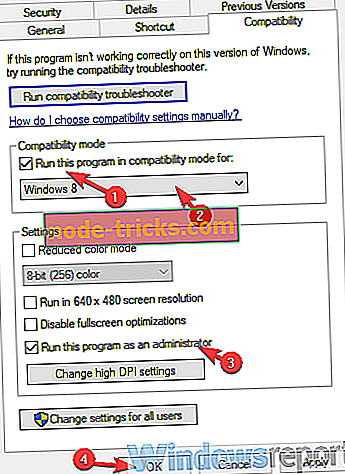
- حاول بدء اللعبة وابحث عن التحسينات.
الحل 2 - التحقق من برامج تشغيل GPU
سبب آخر محتمل للشاشة السوداء في Age of Mythology قد يكون بسبب بطاقة رسومات فاشلة. الآن ، تعد برامج التشغيل سببًا شائعًا لهذا التكرار ، حتى إذا كنت متأكدًا من تثبيت أحدث برامج الدعم.
برامج التشغيل العامة التي يوفرها Windows Update تلقائيًا ليست دائمًا أفضل ما يناسب الوظيفة. لا سيما إذا كنت متعطشا للاعب.
لهذا السبب ، نقترح الانتقال إلى موقع OEM الرسمي على الويب والحصول على أحدث البرامج الداعمة ، بما في ذلك برامج التشغيل. تجنب تنزيل برامج التشغيل من مواقع الجهات الخارجية ، والعصا مع المواقع الرسمية.
فيما يلي قائمة بثلاث شركات كبرى لتصنيع بطاقات الرسومات التي قد ترغب في التحقق منها:
- نفيديا
- AMD / ATI
- شركة انتل
قد يصل ذلك إلى المواقع الرسمية ، فلن تجد إصدار برنامج التشغيل الصحيح ، خاصة إذا كان لديك وحدة معالجة الرسومات أقدم. في هذه الحالة ، فإن تنزيل وتثبيت برامج التشغيل التي لست متأكدًا من أنها جيدة ، قد يؤدي إلى تلف نظامك. نوصيك بمحاولة التحقق من برامج التشغيل الصحيحة باستخدام أداة تحديث برنامج Tweakbit. ستعمل هذه الأداة على البحث عن برامج التشغيل المناسبة وعرض أي منها يجب تحديثه.
- احصل الآن على Tweakbit Driver Updater
الحل 3 - تثبيت DirectX و Redistributables
الآن ، من الواضح أنك تحتاج إلى تثبيت لعبة من أجل لعبها على نظام Windows الأساسي. ومع ذلك ، فإن الكثير من الناس يهملون أهمية DirectX و Redistributables.
في بعض الحالات ، ستحتاج إلى برامج إضافية ، مثل منصات الإطلاق ، لتشغيل اللعبة وتشغيلها. ليس في هذه الحالة. لقد استوفيت بالفعل متطلبات النظام ، لذلك خارج الصورة.
ومع ذلك ، تثبيت redistributables DirectX و Microsoft Visual C ++ أمر لا بد منه.
لذلك ، تأكد من تثبيت أقدم إصدار قابل لإعادة التوزيع وتحديث إصدار DirectX الخاص بك. قد يكون لديك أحدث إصدار من DirectX 11 ، ولكن سيتم تشغيل Age of Mythology في 9.0 في كلتا الحالتين.
الحل 4 - قم بتشغيل اللعبة باستخدام القرص المضغوط القابل للتنفيذ
هذه اللعبة ، مثلها مثل العديد من الألعاب الأخرى من تلك الحقبة ، تتطلب تشغيل قرص مضغوط. الآن ، هذا بالكاد يؤدي إلى أي مشاكل ، ولكن فقط من أجل الاحتراس ، نقترح تثبيت محاكي محرك أقراص ظاهري تابع لجهة خارجية.
بهذه الطريقة ، يمكنك إنشاء نسخة ISO من القرص المضغوط الفعلي وتشغيلها مباشرة. من خلال القيام بذلك ، عليك تجنب توقف بسبب تلف القرص المضغوط.
إليك كيفية إنشاء محاكاة لقرص التثبيت وتشغيله تقريبًا:
- قم بتنزيل الأداة Deamon tool وتثبيتها. يمكنك العثور عليها هنا.
- افتح أدوات Deamon وتأكد من وجود قرص Age of Mythology في محرك الأقراص.
- اختر نسخ القرص وحدد ISO كتنسيق الإخراج.
- الآن ، بمجرد نسخ القرص المضغوط ، افتح هذا الكمبيوتر .
- انقر بزر الماوس الأيمن على جهاز Virtual Drive الذي تم إنشاؤه حديثًا وقم بتنزيل ملف ISO .
- ابدأ اللعبة وابحث عن التغييرات.
الحل 5 - تعطيل مقدمة السينمائية
هذا هو الحل الذي نواجهه والذي يعمل على حل المشكلة لكثير من المستخدمين. وهي ، خطأ الشاشة السوداء يزعم يظهر مباشرة بعد أن يتبع الشاشة الأولية السينمائية المقدمة.
عن طريق تعطيل السينما ، تمكن بعض المستخدمين من حل الخطأ وتمكنوا من بدء اللعبة بنجاح. من أجل القيام بذلك ، يمكنك التدخل مع بعض ملفات التكوين في مجلد التثبيت أو ، بل والأفضل ، تشغيل اللعبة باستخدام أمر معين يؤدي إلى تعطيلها.
هذا هو الأفضل في وضع التوافق لنظام التشغيل Windows XP ، كما هو موضح في الخطوة الأولى التي جندناها. بعد الانتهاء من ذلك ، اتبع هذه الخطوات لتعطيل مقدمة السينمائيين في عصر الأساطير:
- انقر بزر الماوس الأيمن فوق اختصار سطح مكتب Age of Mythology وافتح خصائص .
- ضمن علامة التبويب اختصار ، ابحث عن السطر الهدف.
- ما عليك القيام به هو نسخ ولصق السطر التالي في نهاية الإدخال الحالي:
- xres = 640 noSound noIntroCinematics bpp = 16 window lowend terrainHalfDensity lowPoly waterbump skipMipMapLevels = 1 graphicDetail = 2
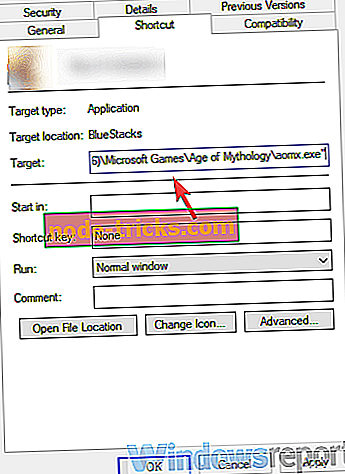
- xres = 640 noSound noIntroCinematics bpp = 16 window lowend terrainHalfDensity lowPoly waterbump skipMipMapLevels = 1 graphicDetail = 2
- تأكيد التغييرات وبدء اللعبة.
الحل 6 - إعادة تثبيت اللعبة
إذا لم ينجح أي من الحلول السابقة بالنسبة لك ، فنقترح إزالة تثبيت اللعبة بالكامل وإعادة تثبيت اللعبة. مع اتباع ذلك بواسطة جميع الخطوات السابقة الأخرى التي قمنا بتجنيدها ، يجب حل المشكلة.
إعادة تثبيت اللعبة ليست طويلة كما هي الحال مع بعض الألعاب المعاصرة ، لأن اللعبة تأخذ أقل من غيغابايت من مساحة التخزين.
اتبع هذه التعليمات لإعادة تثبيت Age of Mythology:
- النسخ الاحتياطي حفظ الألعاب.
- افتح Start ، انقر بزر الماوس الأيمن على Age of Mythology واختر إلغاء التثبيت .
- سينقلك هذا إلى إلغاء تثبيت قسم البرنامج في لوحة التحكم. إزالة عصر الأساطير وحذف الملفات المحفوظة.
- أعد تشغيل الكمبيوتر.
- انقر بزر الماوس الأيمن على المثبت وتشغيله في وضع التوافق لنظام التشغيل Windows XP (إن وجد).
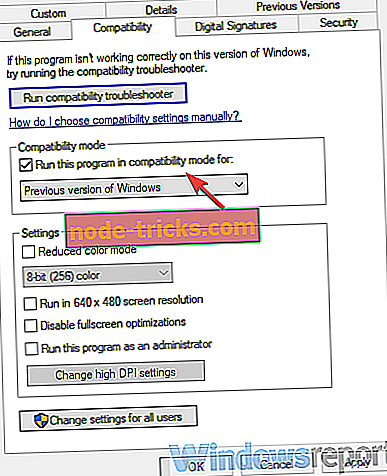
- انتظر حتى يتم تثبيت اللعبة ومنحها فرصة أخرى.
الحل 7 - النظر في الحصول على الطبعة الموسعة
في النهاية ، إذا لم يعمل الإصدار القديم على جهاز كمبيوتر يعمل بنظام Windows 10 ، فإن الشيء الوحيد المتبقي الذي يمكننا اقتراحه هو تجربة الإصدار الموسع. هذا هو في الأساس نسخة مجددة من اللعبة الكلاسيكية الأمثل لأحدث نسخة ويندوز.
اختبرت ذلك شخصيا ، وعندما تعمل بشكل كامل ، تعمل بشكل جيد. بعض مواطن الخلل والبق ليست غير شائعة ، ولكن هذا ما علينا جميعا أن نتعامل معه.
وفي هذه المذكرة ، يمكننا أن نختتم هذه المقالة. إذا كانت لديك أي أسئلة أو اقتراحات ، فلا تتردد في إخبارنا في قسم التعليقات أدناه. نحن نتطلع الى الاستماع منك.